Nous avons entamé une nouvelle série de guides sur le blog visant à vous accompagner dans la mise en œuvre d’une stratégie de sécurisation et de virtualisation pour votre domotique. L’objectif de cette série est de vous donner les clefs de la réussite et les bonnes pratiques à adopter/suivre pour mener à bien votre projet domotique. Quoi de mieux que la virtualisation en 2024 pour rendre fiable, robuste et sécuriser un environnement domotique. Proxmox est un outil gratuit et très puissant pour monter un environnement de virtualisation assez simplement et rapidement pour centraliser l’ensemble des systèmes de la maison connectée.
Retrouvez nos guides pas à pas pour vous accompagner dans cette tâche dans notre nouvelle rubrique.
Installer Z-Wave JS UI LXC sur Proxmox en 10s pour faire du Z-wave2MQTT sur Home Assistant
Nous avons déjà découvert Zigbee2MQTT et les nombreuses façons de le déployer/installer pour disposer d’un système dédié à la gestion du réseau domotique Zigbee de la maison pouvant alors partager efficacement les périphériques avec n’importe quel système domotique, sans dépendance…
Comment installer Proxmox pour centraliser et virtualiser votre domotique : Guide Pratique
Proxmox est une puissante solution de virtualisation qui a l’avantage d’être open source et par conséquent gratuit, pouvant être installée sur de nombreux ordinateurs. Proxmox n’est pas la seule solution, mais elle a la particularité de ne pas avoir de…
Mais pour déployer Proxmox de manière efficace, il faut aussi un bon support d’installation. S’il est possible de réutiliser un vieux PC, en 2024 l’heure est au NUC, ce mini PC qui a bien des avantages. Discret (en taille comme en bruit), économe en énergie et doté de composants musclés amplement suffisants pour mener à bien la mission de virtualisation que nous allons lui confier. Il existe plusieurs types de NUC avec différentes configurations alors nous allons nous efforcer de passer au banc de tests différentes configurations pour vous orienter au mieux dans votre projet de virtualisation.
MiPoGi Intel i5-12450H, 32Go de RAM et 1To de stockage SSD M2 pour une virtualisation musclée et endurante

Nous passons au banc de test aujourd’hui le NUC (Mini PC) NiPoGi CK10, un petit boîtier qui cache bien son jeu puisque sous ses airs de Mini PC se cachent de grosses caractéristiques.
Une bonne puissance de calcul

Un processeur i5 de 12ème génération doté de 8 coeurs et 12 threads pouvant atteindre une fréquence de 4,4GHz, ce processeur est plus performant qu’un i7 11390H par exemple ou un AMD Ryzen 7 5700U (source).

Autant dire que la puissance de calcul offerte est parfaite pour un projet de virtualisation de grande envergure. J’entends par là que ce processeur peut largement supporter un nombre de VM supérieur à 5 sans pour autant amputer les performances de chacune. On pourra alors facilement gérer tous les systèmes de la maison sous Proxmox sans être restreints par les performances.
Quand on compare avec les NUC déjà testés comme le petit Acemagic S1 et son processeur N97 ou encore l’autre NUC à base de AMD Ryzen 5, ce NUC à base de i5 a clairement plus de puissance de calcul sous le capot. Alors attention tout de même avant de vous jeter sur un petit NUC au petit prix alléchant. Car les performances seront limitées dans le temps et vous risquez de repasser à la caisse pour acheter plus performant. Tout dépendra de votre besoin. Mais pour envisager l’avenir sereinement, je vous invite plutôt à opter pour un NUC qui a de la puissance de calcul, c’est très important en virtualisation surtout si vous envisagez plusieurs machines virtuelles.

De la mémoire en quantité comme on aime

Avec 32Go de DDR4 double canal embarqué et la possibilité d’upgrade à 64Go, ce PC fait presque aussi bien qu’un serveur en tout cas dans notre stratégie de virtualisation domotique, c’est parfait. Là encore, plusieurs VM sous Proxmox ne sont pas un problème pour lui, il aura toujours suffisamment de mémoire à délivrer pour chaque système embarqué. Et le jour où cela devient juste, il n’y aura qu’à passer sur deux barrettes de 32Go pour redonner un gros coup de souffle au NUC et l’ensemble du système.
Du stockage natif large et possibilité de l’étendre facilement

Côté stockage, ce NUC propose un SSD M2 préinstallé de 1To (avec Windows 11 Pro préinstallé dessus). De quoi facilement démarrer un projet de virtualisation sans problème. Mieux encore, mais c’est une tendance actuelle sur le NUC, un second port interne pour un second SSD est disponible. Enfin petit bonus, un emplacement pour disque dur SATA (SSD ou mécanique) est aussi disponible au verso du couvercle, de sorte à ajouter un média de stockage local additionnel, bien pratique dans une stratégie de sécurisation et de sauvegarde Proxmox.
Tout ce qu’il faut en entrées/sorties
Avec 4 ports USB3, ce NUC a de quoi supporter les dongles domotiques pour les différents protocoles. À moins que vous envisagiez le coordinateur Zigbee réseau SMLIGHT SLZB-06 qui vous fera économiser un port USB tout en participant à la flexibilité et sécurisation de votre installation domotique virtualisée avec Proxmox. Un port USB C est aussi présent et pourra pourquoi pas prendre en charge un stockage externe avec hauts débits de transfert.
Pour le réseau un retrouve un port Ethernet pour la bonne vieille connexion filaire (à préconiser), mais du Wi-Fi 6 est aussi présent en plus d’une connectivité Bluetooth. Coté affichage, même si cela nous intéresse peu dans un projet de virtualisation, sachez que ce NUC est doté de deux ports HDMI supportant le 4K et même un bon vieux port VGA, plus rare, mais pourquoi pas en guise de monitoring pour le serveur Proxmox.
Test pratique sous Proxmox
Bien entendu, ce mini PC est parfaitement taillé pour un usage bureautique, voire multimédia. Avec Windows 11 Pro préinstallé, il n’y a qu’à le démarrer pour commencer à l’utiliser. Mais dans mon cas et dans le contexte de notre test, c’est une utilisation en tant que serveur de virtualisation Proxmox pour y stocker et virtualiser toute la domotique de manière sécurisée qui nous intéresse.

L’installation complète est détaillée dans le guide ci-dessous, rien de particulier avec ce NUC, il faudra simplement penser à se rendre dans le BIOS (touche suppr au démarrage), pour y modifier l’ordre de la séquence de boot en positionnant l’USB en première position. Sauvegardez et quittez, et hop voilà déjà l’écran de Proxmox qui apparait.
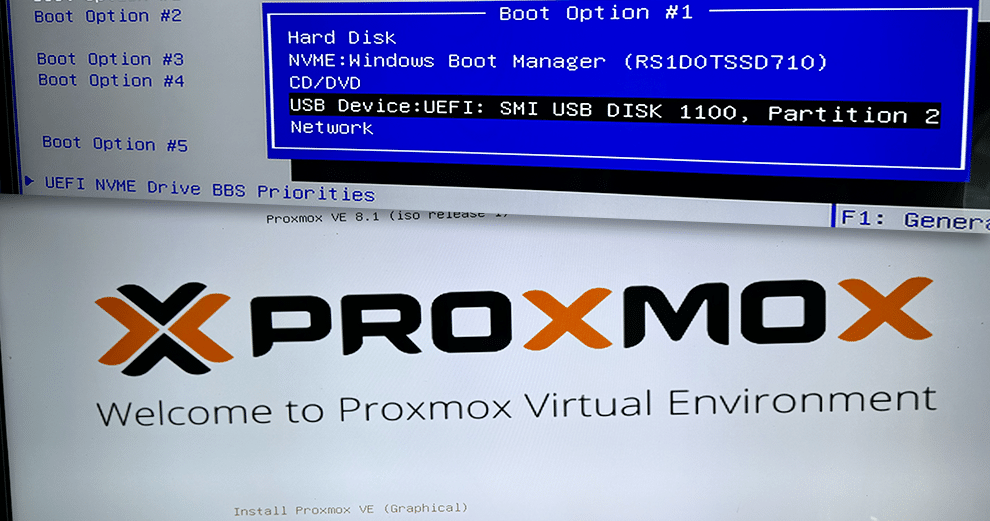
Popur la suite de l’installaiton selon les bonnes pratiques, suivez simplement le guide pas à pas.
Comment installer Proxmox pour centraliser et virtualiser votre domotique : Guide Pratique
Proxmox est une puissante solution de virtualisation qui a l’avantage d’être open source et par conséquent gratuit, pouvant être installée sur de nombreux ordinateurs. Proxmox n’est pas la seule solution, mais elle a la particularité de ne pas avoir de…
Consommation des ressources
Au global sans grande surprise, avec 32Go de mémoire et le processeur i5. Comme on peut le constater sur le monitoring ci-dessous, ce NUC dispose d’une grande puissance et peut encaisser la charge sans problème. Avec 5 VM et 2 conteneurs actifs, il a encore beaucoup de puissance sous le pied.
Consommation électrique
C’est un des nombreux avantages à utiliser un NUC en guide de serveur Proxmox. Outre les nuisances sonores qui sont nulles et l’encombrement qui est mini, c’est aussi la consommation électrique qui est intéressante avec un tel périphérique. Là où un PC plus gros ou un serveur sera gourmand en énergie, ici dans le domo-lab, ce NUC tourne avec 5 Machines virtuelles actives et plusieurs conteneurs et ne consomme pas plus de 25W avec une moyenne plus proche des 15W.
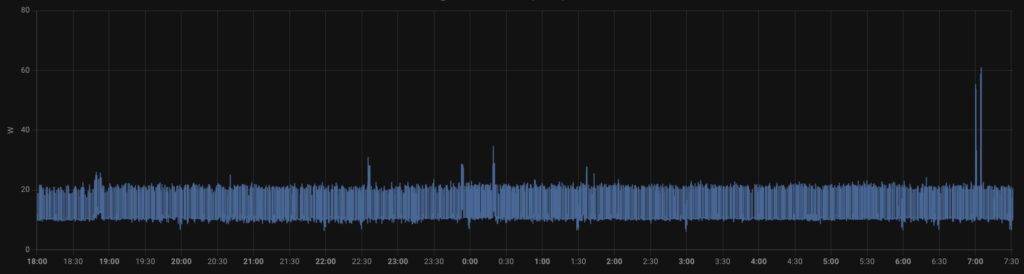
Avec 6 systèmes virtualisés dessus (HA, Jeedom, Z2M, MQTT et une VM Debian et une VM Ubuntu), la consommation d’énergie est plus que correcte. Imaginez si vous aviez dû utiliser 6 périphériques distincts pour le même résultat, la consommation d’énergie serait bien plus importante.
Cette faible consommation permet au passage une excellente autonomie avec un onduleur de 700VA qui peut facilement tenir 30 minutes en cas de coupure comme on peut le voir ci-dessous.
Conclusion
Le processeur Intel reste une valeur sûre en matière de virtualisation. Ce NUC ne déroge pas à la règle et montre ses grandes capacités à supporter la virtualisation sous Proxmox. L’utiliser en tant que PC bureautique est une possibilité. Mais ce serait gâcher quand on voit tout le potentiel de la bête. Très honnêtement, ce NUC est une agréable surprise qui offre la puissance suffisante pour la plupart des projets maison connectée. Que vous soyez débutant avec d’excellentes perspectives d’évolution pour l’avenir ou averti avec de grandes ambitions, tout est possible.

Commercialisé au tarif de 539€, un tarif un peu élevé pour un NUC mais finalement correct au vu des prestations et caractéristiques, on vous ajoute un code promo de 7% qui s’additionne à la remise de 140€ amazon pour bénéficier d’une remise exceptionnelle et obtenir ce NUC pour seulement 351€.
Utiisez pour cela le code QBCX5EDN dans votre panier Amazon.



























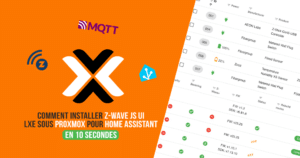
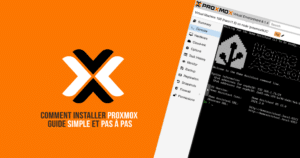

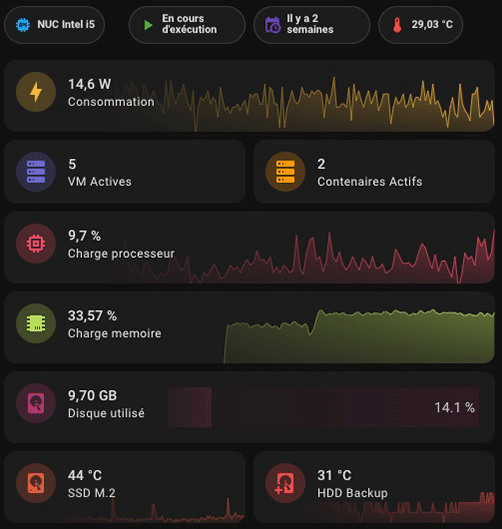
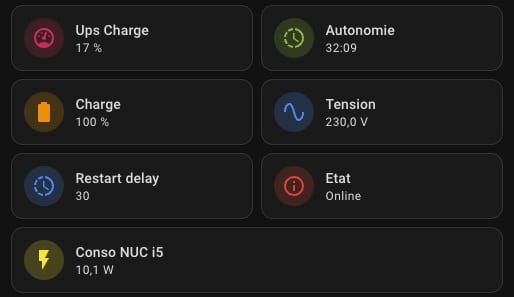

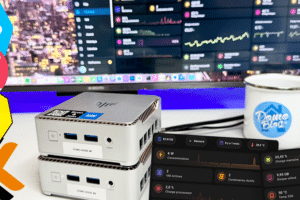
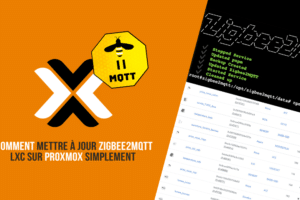









Bonjour,
Merci pour cette découverte.
Pour info, le code proposé n’est pas valide.
Bonne journée
Bonjour,
après verification avec le vendeur, le code est bon en revanche, il n’est utilisable qu’une seule fois. Le vendeur indique que si vous appliquez le code et videz votre panier, il n’est plus possible de le réutiliser avec le même compte amazon malheureusement.
Salut Aurélien,
J’ai le même problème que le code n’est pas utilisable et ceci dès la première fois que j’ai voulu procéder à l’achat :-/
Tanpis… Ceci dit, merci pour ton travail autour de la domotique
Désolé, pourtant le vendeur me dit que le code est ok… vraiement dsl les amis.
le code fonctionne pour le vendeur FRUIKLEV mais il n’a pas le réduction de 140€, seul le vendeur PAMELA OLIVIA a la réduction 140 mais le code de réduction ne marche pas sur ce vendeur
Bravo pour tes articles et ton blog en général, très instructif ! Merci.
Super test !
As-tu une source ou des infos complémentaires pour mettre en place la carte de « Consommation des ressources » de Proxmox sous home-assistant ?
Mieux, j’ai un guide pas à pas qui arrive très prochainement 😉
Bonjour,
Merci pour cet article 🙂
Petite question annexe : quel est la carte utilisée pour la Conso/CPU/RAM et température HDD ? Je n’avais jamais vu avec l’entité/valeur a gauche, et le graph a droite.
Merci d’avance !
bonjour, pas mal de code et de noeuds au cerveau pour créer cette carte 😀 Je vous prépare un guide pour vous expliquer comment faire chez vous en pas à pas.
Pour information, ce jour, il y a une super promo + bon de réduction Amazon sur le modèle 32Go et 512Mo de SSD
Visiblement c’est une offre à durée limitée.
Bonjour Fabrice et merci pour ce bon plan !
c’est partagé -> https://www.domo-blog.fr/promo-nuc-i5-32go-512go-parfait-pour-proxmox/
Bonsoir,
Je me suis procuré cette machine en avril suite à cet article et j’en suis plutôt satisfait. Je découvre Proxmox et je voudrais pouvoir utiliser sa carte wifi pour à minima pouvoir joindre Proxmox sans nécessairement l’utiliser avec ses VM. Je sais que ce n’est pas conseillé mais il m’arrive malheureusement d’avoir des défaillances de mon lien DSL qui m’empêchent d’accéder à distance à mes équipements.
Je voudrais valider aussi le redémarrage auto en cas de panne de courant et le WOL de ce PC. Si jamais tu as des screenshots, je suis preneur.
Merci en tout cas pour les articles et bravo pour la qualité rédactionnelle.